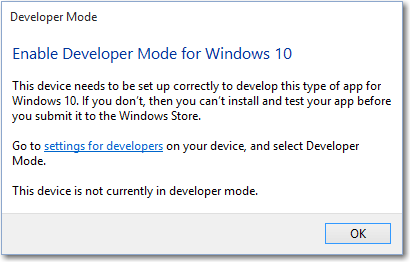Режим разработчика windows phone
Если у Вас появились вопросы, проблемы, то мы выслушаем Вас, поможем всем миром.
Так же напоминаю, про нашего партнера Чехлы для планшетов и смартфонов из Великобритании. Качественная продукция, рекомендуем.
Здравствуйте, будущие подписчики группы!
Принцип взлома приложений раскрыт не мной, естественно, а бригадой одного известного сайта, посвященного теме windows Phone. Тем не менее, этот принцип рабочий. Да, он позволяет сэкономить средства на приобретении приложений из Магазина, но помните – это нарушение авторского права, что является преступлением со всеми последствиями. ПОЭТОМУ АДМИНИСТРАЦИЯ ГРУППЫ НЕ НЕСЕТ ОТВЕТСТВЕННОСТИ ЗА ИСПОЛЬЗОВАНИЕ ЭТОЙ ИНФОРМАЦИИ!
Тем не менее, не знаю пока что случаев преследования «пиратов» мобильного контента.
Итак, принцип основан на том, что мы пользуемся свободами разработчиков, а именно возможностью установки приложений с ПК. Соответственно нам надо зарегистрироваться в качестве разработчика. Данная манипуляция для ВСЕХ телефонов Lumia.
1. Для этого мы должны скачать и установить Visual Studio Express 2013 или более новую версию. Это сделать можно с официального сайта: Ссылка на скачивание: https://yadi.sk/d/TPOpyq_jhXJ9Y. Требования системные гласят, что данная программа лучше всего установится на Windows 8.1.
2. Как только загрузили запускаем загруженный файл, устанавливаем флажок на «Я принимаю . » и нажимаем «Установить». После успешной остановки нажимаем «Завершить».
3. Теперь необходимо установить эмулятор MobileTools_EmulatorWP81GDR1.exe. Его можно скачать на официальном сайте Microsoft, а мы прилагаем ссылку: http://go.microsoft.com/fwlink/p/?LinkId=517214 .
4. Запускаем загруженный файл, устанавливаем флажок на «Я принимаю . » и нажимаем «Установить». После успешной остановки нажимаем «Завершить». ЭМУЛЯТОР НЕ ЗАПУСКАЕМ! ПЕРЕЗАГРУЖАЕМ КОМПЬЮТЕР!
5. Поздравляем, самое сложное позади.
Открываем Пуск -> список всех программ (стрелочка внизу) и ищем Windows Phone SDK 8.0 (или 8.1). Там из нескольких программ выбираем и запускаем Windows Phone Developer Registration (в списке 3-ий).
6. РАЗБЛОКИРУЕМ ЭКРАН ТЕЛЕФОНА! После нажимаем на «Регистрацию», входим в свою учетную запись Microsoft, с которой Вы «сидите» на смартфоне. Нажимаем «Вход», то Вы увидите сообщение с успешной регистрацией. Там же кнопка отмены регистрации, но она нам не нужна.
7. Всё, готово. Если Вы с этим справились, то это уже успех.
Да, при этом Вам открывать возможность устанавливать 2 приложения с ПК. Но это количество можно увеличить. А как? Читаем следующие сообщения.
Для данной темы создано обсуждение. Комментируйте. Поможем всем миром решить данную проблему.
Как получить доступ к разделу «Для разработчиков» в Windows 10 Mobile?

Для выполнения этой инструкции вам понадобится:
– Компьютер под управлением Windows 7, Windows 8.1 или Windows 10.
– Облегчённая версия SDK 8.1 (для 32-разрядных версий ОС) или же полная версия SDK 8.1 (для 64-разрядных версий ОС).
– USB-кабель.
– Смартфон под управлением Windows 10 Mobile.
1. Установите полную или облегчённую версию SDK 8.1.
2. Подключите смартфон к компьютеру и разблокируйте его экран.
3. Найдите и запустите программу Windows Phone Developer Registration (8.1).
4. Если в появившемся окне появилось сообщение, что смартфон, подключенный к компьютеру, зарегистрирован, как устройство разработчика, вы должны нажать на кнопку «Отменить регистрацию». Если же в сообщении говорится, что программе не удаётся подключиться к вашему устройству, вы обязаны разблокировать его экран, если таковой был снова заблокирован, отключить и заново подключить смартфон к компьютеру и нажать на кнопку «Повторить».
5. В появившемся окне введите логин и пароль от учётной записи Microsoft, которую используете на смартфоне и нажмите на кнопку «Войти». При необходимости, введите запасной E-mail, получите на него код и введите его в программу для подтверждения всех манипуляций.
6. Если вы получите сообщение «Регистрация Windows Phone была успешно отменена», значит вы всё сделали правильно.
7. На смартфоне перейдите в «Параметры» > «Обновление и восстановление» и попробуйте зайти в раздел «Для разработчиков». У вас должно это получиться.
Подготовка устройства к разработке Enable your device for development
Активация режима разработчика, загрузка неопубликованных приложений и другие возможности для разработчиков. Activate Developer Mode, sideload apps and access other developer features
Если вы не создаете собственные приложения на своем компьютере, вам не нужно включать режим разработчика. If you’re not creating your own applications on your PC, you don’t need to enable Developer Mode. Если вы пытаетесь устранить проблему с компьютером, воспользуйтесь справкой Windows. If you’re trying to fix an issue with your computer, check out Windows help. Если вы только приступаете к разработке, настройте среду, скачав необходимые инструменты. If you’re developing for the first time, you’ll also want to get set up by downloading the tools you need.
Если вы используете компьютер для повседневных занятий, таких как игры, просмотр веб-страниц, электронной почты или работы с приложениями Office, вам не требуется и на самом деле не следует активировать режим разработчика. If you are using your computer for ordinary day-to-day activities such as games, web browsing, email or Office apps, you do not need to activate Developer Mode and in fact, you shouldn’t activate it. Остальная часть сведений на этой странице не относится к вам, и вы можете вернуться к своим делам. The rest of the information on this page won’t matter to you, and you can safely get back to whatever it is you were doing. Спасибо, что заглянули к нам! Thanks for stopping by!
Однако если вы создаете программное обеспечение в Visual Studio на компьютере впервые, вам потребуется включить Pежим разработчика на компьютере для разработки и на всех устройствах, которые будут использоваться для тестирования кода. However, if you are writing software with Visual Studio on a computer for first time, you will need to enable Developer Mode on both the development PC, and on any devices you’ll use to test your code. Если открыть проект UWP при выключенном режиме разработчика, то либо откроется страница параметров Для разработчиков, либо в Visual Studio отобразится следующее диалоговое окно. Opening a UWP project when Developer Mode is not enabled will either open the For developers settings page, or cause this dialog to appear in Visual Studio:
При отображении этого диалогового окна щелкните ссылку на раздел параметров для разработчиков, чтобы открыть страницу параметров Для разработчиков. When you see this dialog, click settings for developers to open the For developers settings page.
Режим разработчика можно в любой момент включить или отключить, перейдя на страницу Для разработчиков: просто введите «для разработчиков» в поле поиска Кортаны на панели задач. You can go to the For developers page at any time to enable or disable Developer Mode: simply enter «for developers» into the Cortana search box in the taskbar.
Доступ к параметрам для разработчиков Accessing settings for Developers
Чтобы включить режим разработчика или получить доступ к другим параметрам, сделайте следующее. To enable Developer mode, or access other settings:
- В диалоговом окне параметров Для разработчиков выберите требуемый уровень доступа. From the For developers settings dialog, choose the level of access that you need.
- Прочитайте заявление об ответственности за изменения в системе при выборе данного значения параметра, затем щелкните Да, чтобы принять изменения. Read the disclaimer for the setting you chose, then click Yes to accept the change.
Для включения режима разработчика требуется доступ с правами администратора. Enabling Developer mode requires administrator access. Если устройство принадлежит организации, этот параметр может быть недоступен. If your device is owned by an organization, this option might be disabled.
Функции режима разработчика Developer Mode features
Режим разработчика заменяет требования Windows 8.1 на наличие лицензии разработчика. Developer Mode replaces the Windows 8.1 requirements for a developer license. Помимо возможностей, предоставляемых функцией загрузки неопубликованных приложений, режим разработчика позволяет выполнять отладку и использовать дополнительные варианты развертывания. In addition to sideloading, the Developer Mode setting enables debugging and additional deployment options. Сюда входит запуск службы SSH, чтобы разрешить развертывание на данное устройство. This includes starting an SSH service to allow this device to be deployed to. Чтобы остановить эту службу, необходимо отключить режим разработчика. In order to stop this service, you have to disable Developer Mode.
При включении Режима разработчика на компьютере устанавливается пакет компонентов, в том числе: When you enable Developer Mode on desktop, a package of features is installed that includes:
- Портал устройств Windows. Windows Device Portal. Установка портала устройств и настройка для него правил брандмауэра производятся только в том случае, если включен параметр Включение портала устройств. Device Portal is enabled and firewall rules are configured for it only when the Enable Device Portal option is turned on.
- Устанавливаются и настраиваются правила брандмауэра для служб SSH, которые разрешают удаленную установку приложений. Installs, and configures firewall rules for SSH services that allow remote installation of apps. Включение параметра Обнаружение устройств приводит к включению сервера SSH. Enabling Device Discovery will turn on the SSH server.
Для получения дополнительных сведений об этих функциях или при возникновении трудностей в процессе установки ознакомьтесь с возможностями и отладкой в режиме разработчика. For more information on these features, or if you encounter difficulties in the installation process, check out developer mode features and debugging.